El AdRemover para Google Chrome aplicación se supone para ser una gran herramienta. Promete mucho, pero lo que ofrece es otro cuento. Esta aplicación no es segura. Expertos en seguridad han categorizado este parásito como adware. Que es derecho. El parásito pretende ser ad-herramienta de bloqueo, mientras que en realidad, es un anuncio de generación de uno. El AdRemover adware está programado para la inundación de sus víctimas en los anuncios. El parásito toma por completo el control de su navegador web e inicia una agresiva campaña de bombardeo de anuncios. Se inyecta varios anuncios en cada página web que abre. Las páginas que solía ser ad-free son ahora tan pesado en los anuncios, que a su navegador que apenas se muestra en la pantalla. Y no es sólo de los numerosos banners y enlaces. El adware también redirige el navegador a páginas patrocinadas. Sin razón aparente, este intruso abre nuevas pestañas en el navegador. También muestra pop-ups y pop-unders. El parásito es difícil ser tolerado. Y shouldn’t. Todos los anuncios proporcionados por el adware son amenazas potenciales. Este impostor no tiene ningún mecanismo de seguridad. Es muy probable que redirigir a sitios web falsos. Numerosos cocineros utilizan para atraer a los potenciales víctimas en la línea de los esquemas. De ahorrarse muchos dolores de cabeza futuros, quitar el adware inmediatamente!
¿Cómo me puedo contagiar?
El AdRemover para Google Chrome adware no puede introducirse en su ordenador. Esta utilidad no es avanzado. Se basa en el engaño para llegar a sus víctimas. El parásito se anuncia como una herramienta útil. Solía estar disponibles en el Chrome Web de la Tienda. Otras plataformas de la web también proporcionan la aplicación. Aparte de estos métodos, el adware también puede propagarse a través de paquetes de software, actualizaciones falsas, y torrentes. Sólo su cuidado puede prevenir las infecciones. Estar atentos y a dudar. Incluso si usted descargar el software de fuentes confiables solamente, no se apresure a través de la instalación. Siempre asegúrese de que usted sabe lo que usted está dando su aprobación. Muchos desarrolladores de software adjunte las apps a la carga de los archivos de sus programas. Para evitar que estas aplicaciones adicionales de instalación, uso el Advanced/Manual de opción en el Asistente de Instalación. En virtud de ello, se le presentará con una lista de todos los cambios que están a punto de ser hecho a su equipo. Sólo en virtud de que usted será capaz de anular la selección de los extras y así, evitar que les de la instalación. También, no se salte los Términos y Condiciones/Licencia de Usuario Final (EULA). Si usted dona€™t tiene el tiempo para leerlo, utilice una línea de EULA analizador para escanear el documento. Si usted nota cualquier cosa fuera de lo ordinario, abortar la instalación inmediatamente.
¿Por qué es esto peligroso?
El AdRemover para Google Chrome adware no es sólo molesto. Es bastante peligroso. El parásito espías en sus víctimas y amenaza con revelar los datos recogidos para el público. Hace un seguimiento de su navegación y datos relacionados con los usos de la información en su contra. En teoría, el parásito podría mostrar anuncios de deportes de los zapatos si introduce “zapatillas de deporte” en un motor de búsqueda. En la práctica, sin embargo, se vende el acceso a la información. Muchos delincuentes utilizan para preparar personalizar las campañas de marketing. Ellos muestran lo que queremos ver, pero cuando haga clic en sus anuncios, al final de falsas páginas. Numerosas estafas que se anuncian a través de la adware. Los ladrones también redirigir el tráfico web a falso y, potencialmente, sitios web infectados. Un clic en un anuncio es todo lo que se necesita para que un virus se puede descargar. Que está muy lejos de ser el final de la secuencia de malas noticias. Como ya hemos mencionado, la AdRemover para Google Chrome adware no es un avanzado programa. Sin embargo, se tiene información valiosa. Puede usted imaginar lo que puede suceder si algún hacker decide robar esa información? Bueno, que no será una tarea difícil. El adware, después de todo, la vende! No arriesgue su información personal de convertirse en una posesión de los criminales. Protégete! Quitar el AdRemover para Google Chrome adware la primera oportunidad que usted consigue!
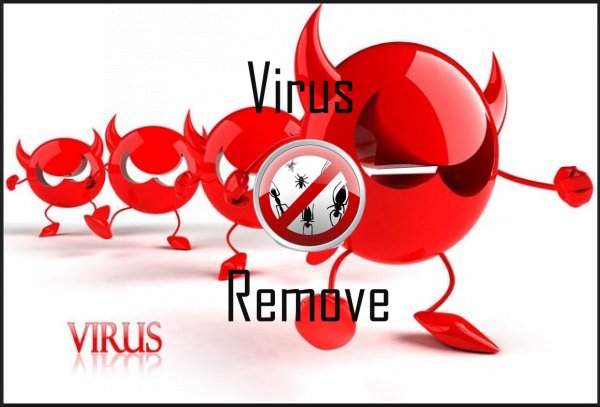
ADVERTENCIA, varios escáneres anti-virus han detectado posible malware en AdRemover.
| El Software antivirus | Versión | Detección |
|---|---|---|
| Qihoo-360 | 1.0.0.1015 | Win32/Virus.RiskTool.825 |
| Kingsoft AntiVirus | 2013.4.9.267 | Win32.Troj.Generic.a.(kcloud) |
| Malwarebytes | v2013.10.29.10 | PUP.Optional.MalSign.Generic |
| Tencent | 1.0.0.1 | Win32.Trojan.Bprotector.Wlfh |
| VIPRE Antivirus | 22224 | MalSign.Generic |
| ESET-NOD32 | 8894 | Win32/Wajam.A |
| VIPRE Antivirus | 22702 | Wajam (fs) |
| Dr.Web | Adware.Searcher.2467 | |
| Malwarebytes | 1.75.0.1 | PUP.Optional.Wajam.A |
| NANO AntiVirus | 0.26.0.55366 | Trojan.Win32.Searcher.bpjlwd |
Comportamiento de AdRemover
- Anuncios, ventanas emergentes y programas de seguridad falsos alertas.
- Cambia la página de inicio del usuario
- Redirigir el navegador a páginas infectadas.
- Se ralentiza la conexión a internet
- Comportamiento común de AdRemover y algún otro texto emplaining som info relacionadas al comportamiento
- Se instala sin permisos
- Modifica el escritorio y la configuración del navegador.
- Se integra en el navegador web de la extensión del navegador de AdRemover
AdRemover efectuado versiones del sistema operativo Windows
- Windows 10
- Windows 8
- Windows 7
- Windows Vista
- Windows XP
Geografía de AdRemover
Eliminar AdRemover de Windows
Borrar AdRemover de Windows XP:
- Haz clic en Inicio para abrir el menú.
- Seleccione Panel de Control y vaya a Agregar o quitar programas.

- Seleccionar y eliminar programas no deseados.
Quitar AdRemover de su Windows 7 y Vista:
- Abrir menú de Inicio y seleccione Panel de Control.

- Mover a desinstalar un programa
- Haga clic derecho en la aplicación no deseada y elegir desinstalar.
Erase AdRemover de Windows 8 y 8.1:
- Haga clic en la esquina inferior izquierda y selecciona Panel de Control.

- Seleccione desinstalar un programa y haga clic derecho en la aplicación no deseada.
- Haga clic en desinstalar .
Borrar AdRemover de su navegador
AdRemover Retiro de Internet Explorer
- Haga clic en el icono de engranaje y seleccione Opciones de Internet.
- Ir a la pestaña Opciones avanzadas y haga clic en restablecer.

- Compruebe Eliminar configuración personal y hacer clic en restablecer .
- Haga clic en cerrar y seleccione Aceptar.
- Ir al icono de engranaje, elija Administrar complementos → barras de herramientas y extensionesy eliminar no deseados extensiones.

- Ir a Proveedores de búsqueda y elija un nuevo defecto motor de búsqueda
Borrar AdRemover de Mozilla Firefox
- Introduzca "about:addons" en el campo de URL .

- Ir a extensiones y eliminar extensiones de explorador sospechosos
- Haga clic en el menú, haga clic en el signo de interrogación y abrir la ayuda de Firefox. Haga clic en la actualización botón Firefox y seleccione Actualizar Firefox a confirmar.

Terminar AdRemover de Chrome
- Escriba "chrome://extensions" en el campo URL y pulse Enter.

- Terminar el navegador fiable extensiones
- Reiniciar Google Chrome.

- Abrir menú Chrome, haga clic en ajustes → Mostrar avanzada, seleccione restablecer configuración del explorador y haga clic en restaurar (opcional).